こんにちは、ポルスコ(@polusuko6109)です。
当サイトは「副業・アフィリエイトブログ」について解説しています。
この記事では、mixhost(ミックスホスト)でのWordPressブログの始め方を解説します。
1回の申込手続きで「レンタルサーバーの契約」と「WordPressブログの開設」が完了します。
申込手続きの所要時間は10分あれば十分です。
入力内容で迷いそうなところをピックアップしてコメントしていますので、
こちらの記事を参考にしながら進めてみてください。
事前に準備しておくもの
申込手続きの途中で、以下の情報を入力する必要があるので、あらかじめ準備しておきましょう。
- 「独自ドメイン名」を決めておく
- クレジットカード情報
「独自ドメイン名」とは、URL(https://polusuko.site/)の「polusuko.site」の部分のことです。
次の章から、具体的な申込手順について解説していきます。
登録の手順(レンタルサーバー申込~ワードプレスブログ開設)
以下のリンクで遷移したページ左下「今すぐお申し込み」ボタンから手続きを開始する。
初心者は「スタンダード」で十分(詳細は↓)
「プレミアム」や「ビジネス」は企業規模のサイト運営で検討するプランです。
個人ブログでは300㎇で容量が足りないことは想定されませんが、仮に画像や動画を多用するサイトを検討している場合は、まずは「スタンダード」で始めて、容量が足りなくなりそうになったらプランをお変更すれば良いでしょう(途中でのプラン変更が可能)。
契約期間は「36か月」がおすすめ(詳細は↓)
契約期間に関わらず1カ月あたり968円!
しかし、更新時は割引が適用されない恐れもあり!
そのため、なるべく長期間の契約をしておくことをオススメします。
短期・長期それぞれのメリット・デメリット(詳細は↓)
長期(36カ月)契約
- 1カ月あたり968円(通常2,178円)
- 3年分、割引が適用された料金での支払いとなる
- 初期費用が高い
- 3年分の利用料を一度に支払うため、お金をかけている意識が薄れる
- こんな人におすすめ:とにかく安価に済ませたい!長期間運営する前提!
中間(12か月契約)
- 1カ月あたり968円(通常2,178円)
- 更新時は、更新時に決められた料金での支払いなので割引が適用されない恐れもある
- こんな人におすすめ:試しとしてやってみたいけど、初期費用をなるべく安価にしたい
短期(3カ月)契約
- 1カ月あたり968円(通常2,178円)
- 更新時は、更新時に決められた料金での支払いなので割引が適用されない恐れもある
- 初期費用が安い
- 3カ月ごとの更新時に支払いが発生するため、お金をかけている意識が高まる
- こんな人におすすめ:試しとしてやってみたい方、初期費用をなるべく安価にしたい
「ドメイン名」(独自ドメイン名)は後から変更ができません(詳細は↓)
「ドメイン名」は慎重に決めましょう。
もし「ドメイン名」を変更したい場合は、有料で独自ドメインを再取得した上で、WordPressサイトの移転手続きが必要となり、作業・費用負担ともにかかります。
「Whois情報公開代行」を利用(カートに追加)しましょう!(無料)
ブログには「Whois情報」という個人情報を掲載しなければなりませんが、個人情報に代えてレンタルサーバー会社(mixhost社)の情報を掲載することが可能です。
「Whois情報公開代行」を利用することでプライバシーを保護し、副業バレの防止にもなります。
また、迷惑メールからメールアドレスを保護してくれます。
「WordPressクイックスタート」の利用がオススメ!
「WordPressクイックスタート」を利用しない場合、以下の作業が必要で手間がかかります。
- 独自ドメインをレンタルサーバーに設定
- 独自SSL(セキュリティ)設定
- WordPressをレンタルサーバーにインストール
「サイトのタイトル」の設定(後で変更可能なので、仮置きでもOK!)
サイト名(ブログ名)を入力する。後で変更可能なので仮置きでもOKです!
「ユーザー名」「パスワード」の設定(後で変更可能なので、いまは適当でもOK!)
「ユーザー名」「パスワード」はWordPressログイン時に使用するので、メモしておきましょう!
悪意のある第3者にログインされないような設定にしておきましょう。
以下の項目を入力する
- 種別
- 氏名(漢字とローマ字それぞれ)
- 国
- 郵便番号・住所
- 電話番号・メールアドレス
- アカウントのセキュリティ(パスワード)
- こちらは「mixhostの管理画面用」のパスワードです。
- 前段で設定したパスワードは「WordPress用のパスワード」です。
クレジットカード情報を入力する
メールアドレスに送付された「ドメイン情報認証」をして完了
メール文の中の「対応期日:20XX年X月X日 XX:XX」の下のURLをクリックしてアクセスするだけでドメイン認証が完了します。
これで「レンタルサーバーの契約」と「WordPressブログの開設」が完了です。
あとは、細かな初期設定を済ませてから、記事執筆に励んでください。
(参考)WordPressブログの初期設定
登録完了後から記事執筆までに、いくつか設定しておいた方が良いことがあります。
ここではブログ運用当初から設定しておくべき必須事項を紹介します。
- メタ情報の削除
- パーマリンクの設定
- プラグインの設定
メタ情報の削除
メタ情報とは、サイト運営者だけに必要な情報であって、サイト管理に関する重要情報が記載されています。
初期設定ではこの重要情報が公開されていますので、表示を削除する必要があります。
メタ情報削除の手順は以下のとおりです。
- WordPressブログにログイン
- メニューの中から、「外観」→「ウィジェット」→「メタ情報」をクリック
- 「」→「ブロックを削除」→「更新」をクリック(これで完了)
パーマリンクの設定
パーマリンクとは、ブログ記事ごとのURLのことです。
ブログ運用途中で設定変更すると、これまで蓄積したブログ記事のURLが全て変更となります。
URLが変更されるとサイト評価もゼロからとなり、アクセス数が激減する恐れがありますので、必ず初めに設定しましょう。
パーマリンクの設定方法は以下のとおりです。
- WordPressブログにログイン
- メニューの中から、「設定」→「パーマリンク設定」をクリック
- 共通設定の中から「投稿名」を選択
- 記事ごとに自身でURLの設定が可能なため「投稿名」がオススメです。
- 「変更を保存」をクリック(これで完了)
プラグインの設定
プラグインとは、WordPressブログの機能拡張するためのアプリのようなものです。
サイトのセキュリティを強化したり、SEO対策が簡単にできたり、様々な拡張機能があります。
プラグインは種類が豊富で、使用するテーマごとに推奨するプラグインもあったりするので、プラグインについては別記事で紹介します。
まとめ
これでWordPressブログの開設から初期設定まで完了です。
どんなにキレイなブログを作っても最初の数カ月は誰からもアクセスがありません。
(SNS運用でアクセスを集められるなら良いです)
一刻も早く有用な記事を量産して、Googleからサイトが評価されるようにしなければなりません。
アフィリエイト商材やサイトレイアウトの調整はその後でも大丈夫です。
ブログの運用で人生が好転していくことを心からお祈りしています。
一緒に頑張りましょう!





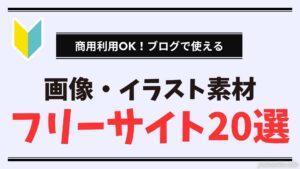




コメント